7 måder at konvertere Facebook til MP4 med original kvalitet
Selvom der findes mange online Facebook-videokonvertere, kan du stadig støde på upålidelige værktøjer, langsom downloadhastighed, malwareangreb, formatproblemer, problemer med at de ikke virker efter køb osv. Bare rolig. Du kan finde 7 sikre og effektive måder at downloade Facebook-videoer i MP4-format til offline visning.
Vejledningsliste
Er det lovligt at gemme Facebook-videoer 5 måder at konvertere Facebook-video til MP4 online Konverter Facebook-video til MP4 med original kvalitet [100% fungerer] Brug funktionen Gem video som i Chrome-browseren Sikkerhedstips til download af FB-videoerEr det lovligt at gemme Facebook-videoer
Mange Facebook-videoer er ophavsretligt beskyttet. Ifølge Facebooks servicevilkår er det forbudt at downloade videoer uden skaberens tilladelse. Det er derfor ulovligt at downloade videoer fra Facebook til kommerciel distribution og genbrug. Men hvis du konverterer Facebook-videoer til personlig og uddannelsesmæssig brug, er det generelt acceptabelt.
5 måder at konvertere Facebook-video til MP4 online
En online videodownloader er egnet til både desktop- og mobilbrugere. Du behøver ikke at installere tredjepartsprogrammer på din computer og telefon. Åbn denne online Facebook-videokonverter, indsæt URL'en, og få din MP4-video.
#1. FDownloader.Net
Link: https://fdownloader.net/en
Hvorfor vælge: Du kan downloade Facebook-videoer op til 4K (afhænger af videoopløsningen) gratis. Det understøtter også konvertering af Facebook til MP3.
Ting at overveje: Indeholder annoncer. Og brugerfladen er lidt rodet.
- 1. Åbn fdownloader.net i din browser.
- 2. Indsæt videolinket.
- 3. Klik på knappen "Download".
- 4. Vent i 3 til 5 sekunder. Hent derefter de tilgængelige MP4- og MP3-filer.
- 5. Klik på knappen "Download" for at downloade en MP4 på Facebook.
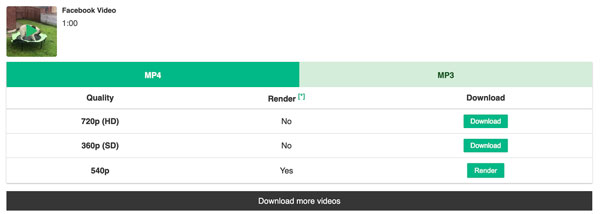
#2. FDOWN.net
Link: https://fdown.net/
Hvorfor vælge: Du kan downloade offentlige videoer fra Facebook og rulle dem online.
Ting at overveje: Har annoncer. Den indbyggede videokonverter virker ikke altid.
- 1. Åbn fdown.net.
- 2. Indsæt Facebook-videoens URL.
- 3. Klik på knappen "Download" for at søge efter kildevideoen.
- 4. Gem denne FB-video ved at klikke på knapperne "Download video i normal kvalitet" eller "Download video i HD-kvalitet".
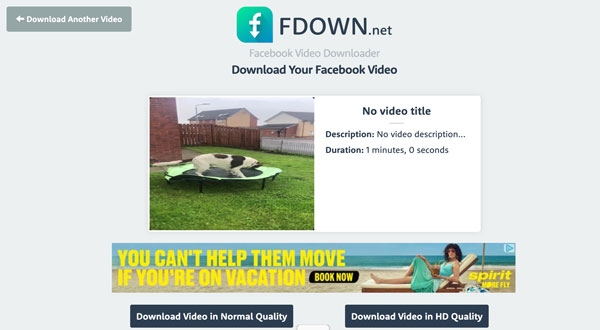
#3. Hentmyfb
Link: https://getmyfb.com/
Hvorfor vælge: Ren brugerflade. Ingen irriterende annoncer. Du kan bruge getmygb til at downloade Facebook-videoer på iPhone, Android, Windows og Mac.
Ting at overveje: Ingen avancerede værktøjer. Du kan downloade videoer i HD eller SD uden ekstra muligheder.
- 1. Åbn getmyfb Facebook-videodownloaderen.
- 2. Indsæt videolinket.
- 3. Klik på knappen "Download".
- 4. Klik på knappen "Download" ud for "720p (HD)" for at gemme en HD-video fra Facebook.
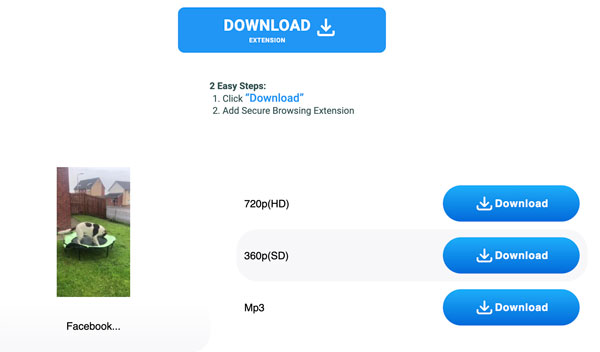
#4. SnapSave
Link: https://snapsave.app/
Hvorfor vælge: Det er gratis at downloade offentlige videoer og private gruppevideoer fra Facebook.
Ting at overveje: For at få videoer i høj kvalitet skal du manuelt flette video- og lydspor sammen for at få en MP4 Facebook-video. Har annoncer.
- 1. Kopier og indsæt et Facebook-videolink.
- 2. Klik på knappen "Download".
- 3. Nu kan du få én tilgængelig video på Facebook i 720p (HD).
- 4. Klik på knappen "Download HD nu".
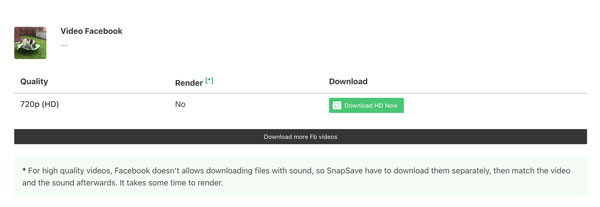
#5. TurboScribe
Link: https://turboscribe.ai/downloader/facebook
Hvorfor vælge: Reklamefri. Hurtig behandlingshastighed. Når du har indsat videolinket, kan du hurtigt få downloadbare videoer.
Ting at overveje: Der er ikke mange kvalitetskontroller. Turboscribe kan ikke gemme ophavsretligt beskyttet musik.
- 1. Åbn TurboScribe online FB-downloader.
- 2. Indsæt videolinket. Den registrerer og udtrækker videoen automatisk.
- 3. Klik på knappen "Download" for at konvertere Facebook til MP4 i HD.
Konverter Facebook-video til MP4 med original kvalitet [100% fungerer]
Ovenstående online videodownloadere leverer kun videoer i 720p. Hvis du vil downloade videoer i original kvalitet, anbefales det, at du bruger AnyRec Screen RecorderDu kan optage, konvertere, trimme, komprimere, flette og gemme videoer i MP4, MKV og andre populære formater. Den går ikke ned eller har langsomme downloadhastigheder sammenlignet med online FB-konvertere. Derudover kan du downloade private Facebook-videoer til MP4 ved at optage. Derfor har du brug for AnyRec Screen Recorder.

Download private, offentlige, live- og storyvideoer på Facebook.
Optag en Facebook-video med lyd samtidigt.
Gem videoer i 4K og højere opløsning.
Konverter og rediger Facebook-video for bedre kompatibilitet.
Sikker download
Sikker download
- 1. Åbn AnyRec Screen Recorder. Indstil skærmoptagelsesområdet. Aktiver til/fra-knappen før "Systemlyd".

- 2. Klik på knappen "OPTAG" for at starte Facebook-optagelse. Optagelsen starter efter en nedtælling på 3 sekunder. Så afspil din Facebook-video inden for 3 sekunder. Du kan også bruge genveje til at styre optagelsen.

- 3. Klik på knappen "Stop". I forhåndsvisningsvinduet kan du afspille denne Facebook-video. Brug den indbyggede videoredigeringsprogram, hvis det er nødvendigt. Til sidst kan du gemme eller dele denne offline Facebook-video.

Sikker download
Sikker download
Brug funktionen Gem video som i Chrome-browseren
For at downloade en integreret eller privat video på Facebook, kan du gå ind i udviklertilstand for at få adgang til denne videofil. Det virker dog ikke at fjerne Facebook Reels og live feeds. Nogle gange er du nødt til at foretage manuel fletning på grund af segmenterede streams. Hvis du ikke har noget imod det, kan du bruge Chrome DevTools som din gratis videodownloader til Facebook. Denne metode fungerer også til at downloade hjemmesidevideoer fra andre platforme.
- 1. Åbn Facebook-videowebsiden i din Chrome-browser.
- 2. Højreklik på siden. Klik på knappen "Inspicer".
- 3. Gå til fanen "Netværk". Knappen findes øverst i værktøjslinjen i din Chrome-browser.
- 4. Klik på knappen "Medier". Opdater derefter siden, og afspil videoen igen.
- 5. Du kan se mediefiler i afsnittet "Navn". Klik på filen. Du vil være i afsnittet "Overskrifter". Kopier linket i afsnittet "Anmod om URL".
- 6. Indsæt dette link i en ny browserfane. Du kan se denne video uden Facebook-grænsefladen.
- 7. Klik på knappen "Mere" med de tre prikker. Klik derefter på knappen "Download". Du kan få en Facebook MP4-video i Chromes seneste downloadhistorik.
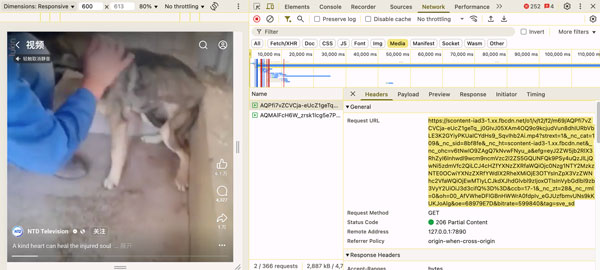
Sikkerhedstips til download af FB-videoer
- • Brug ikke mistænkelige online Facebook-downloadere.
- • Klik ikke på tredjepartsannoncer, og installer ikke malware fra upålidelige kilder.
- • Hvis du gemmer Facebook-videoer med onlineværktøjer, bør du bruge antivirussoftware på din computer for at undgå malwarerisici.
- • Respekter videoens privatliv. Det er ikke lovligt at downloade private videoer på Facebook til kommerciel brug uden skaberens tilladelse.
Konklusion
Alt i alt kan du downloade videoer fra Facebook med online- og offlineværktøjer. For at slippe af med reklamer, langsomme hastigheder, lav opløsning og formatproblemer kan du bruge AnyRec Screen Recorder. Brug dens optageknap til at optage alle videostreams i original kvalitet. Du kan gemme private videoer, historier, livestreams eller indhold, der er begrænset af login, til offline visning.
Sikker download
Sikker download
